Pertahanan Microsoftmembantu melindungi seluruh keluarga. Saat anggota keluarga berbagi status keamanan perangkat mereka dengan pengelola keluarga, penyelenggara dapat melihat status tersebut di layar Perangkat lain di dasborPertahanan Microsoftmereka. Jika ditemukan masalah di perangkat tersebut, penyelenggara dapat menawarkan bantuan.
Penting: Fitur ini hanya tersedia untuk pelanggan Microsoft 365 Family.
DiPertahanan Microsoftgrup Keluarga adalah sekelompok orang yang telah Anda tetapkan sebagai keluarga di akun Microsoft 365 Family Anda.
Secara default, anggota dewasa dari keluarga yang telahPertahanan Microsoftterinstal tidak membagikan status keamanan perangkat mereka dengan orang lain. Anak-anak berusia 13 tahun ke bawah yang telahPertahanan Microsoftmenginstal memiliki status keamanan perangkat yang dibagikan secara otomatis dengan pengelola keluarga dan mereka tidak dapat menonaktifkan berbagi.
Orang yang membuat akun Microsoft 365 Family memiliki peran sebagai pengelola keluarga. Saat mereka berbagi akun Microsoft 365 Family dengan orang lain, mereka memiliki opsi untuk menetapkan orang lain itu sebagai penyelenggara, orang dewasa, atau anak.
Berbagi status keamanan dengan pengelola keluarga Anda
Status keamanan dibagikan pada tingkat akun, yang berarti bahwa jika Anda berbagi status keamanan dari perangkat Anda, status keamanan semua perangkat Anda yang menginstal Pertahanan Microsoft akan dibagikan dengan pengelola keluarga Anda.
Penting: Hal ini juga berarti bahwa jika Anda menolak untuk membagikan status keamanan dari perangkat apa pun, seperti saat menginstalnya, perangkat yang sebelumnya dibagikan akan berhenti dibagikan.
-
Di Pertahanan Microsoftpilih tombol Lainnya (...) di sisi kanan bilah judul dan pilih Keluarga berbagi.
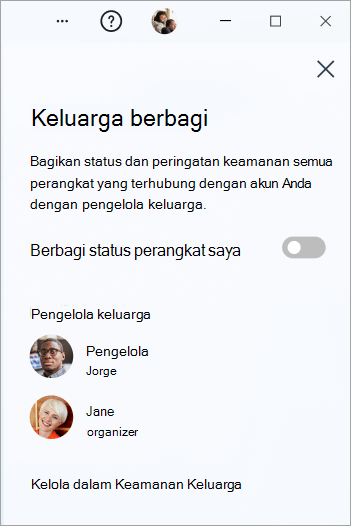
-
Geser tombol alih untuk Berbagi status perangkat saya dari nonaktif ke aktif.
-
Di Pertahanan Microsoft, pilih ikon profil di sudut kanan atas jendela.
-
Pilih Pengaturan.
-
Pilih Keluarga berbagi.
-
Geser tombol alih untuk Berbagi status perangkat saya dari nonaktif ke aktif.
-
Di Pertahanan Microsoft, pilih ikon profil di sudut kanan atas jendela.
-
Pilih Pengaturan.
-
Pilih Keluarga berbagi.
-
Geser tombol alih untuk Berbagi status perangkat saya dari nonaktif ke aktif.
-
Di Pertahanan Microsoftpilih tombol Lainnya (...) di sisi kanan bilah judul dan pilih Keluarga berbagi.
-
Geser tombol alih untuk Berbagi status perangkat saya dari nonaktif ke aktif.
Jika Anda berubah pikiran, dan ingin menonaktifkan berbagi, cukup kembali ke panel Keluarga berbagi dan geser tombol kembali ke nonaktif.
Melihat status perangkat keluarga
Jika Anda adalah pengelola keluarga, perangkat setiap anak, atau anggota keluarga dewasa yang telah memilih untuk berbagi status keamanan perangkat mereka, akan muncul secara otomatis di layar Perangkat lain di dasborPertahanan MicrosoftAnda.
Catatan: Jika anggota keluarga Anda keluar dariPertahanan Microsoftdi perangkat yang akan dihapus secara otomatis dari dasbor Anda setelah 60 hari.










